「HappyGet」でYouTube動画を簡単バックアップ:QNAPで幸せゲットだぜ(3/3 ページ)
HappyGetの設定あれこれ
以上がHappyGetの基本的な使い方だが、HappyGetボタンを押して表示される画面についても説明しておこう。なお、初回クリックで表示される設定ウィザードは前述したとおりだ。
HappyGetのアイコンボタンをクリックして表示される画面は3ページに分かれている。1つ目は「Program List」。作者のDogulus Kaien氏が作成・保守しているYoutube再生リストへのリンクだ。各国のiTunes Top 20を中心に台湾のテレビ番組などが登録されている。
「Player」は簡易ミュージックプレーヤーだ。TurboNASのMultimedia以下のフォルダにあるオーディオファイルが表示される。このプレーヤーからはオーディオのトリミングが行えるWebアプリ「HappyCut」が利用できる。HappyCutは標準のm4aファイルのほか、iOSの着信音として利用できるm4rファイル、Androidのmp3に切り出し、変換することも可能だ。
「Settings」は設定ウィザードで設定できない詳細な設定とステータスの確認が可能だ。「Default Playlist Settings」は設定ウィザードで設定したデフォルトプレイリストタイトルを変更する際に使用する。「Your Name」チェックボックスにチェックを入れるとタイトルのプリフィックスを編集できる。また、「Today」ボタンをクリックするとタイトル名の後半部分に本日の日付が「yy_mm_dd」の形で挿入される。設定ウィザード同様、自動更新されるわけではないので必要に応じて随時「Today」ボタンと「Save」ボタンを押す必要がある。
「Download Status」はダウンロード状況を表示する。HappyGetのダウンロードはDownload Stationの機能を使うが、Download Stationから確認することはできない。「Show Details」をクリックすると動画ごとのダウンロード進ちょくが表示される。同様に「Subscribed Playlist」には購読中の再生リストが表示される。その再生リストに含まれる動画は「Download Status」から確認できる。
「Server Settings」には3つの設定がある。オーディオファイルのカバー画像(サムネイル画像)にYoutubeロゴを入れないようにする「Disable Youtube watermark on cover」、ダウンロード完了時にEmailで通知を行う「Enable E-mail Notification」、再生リストのチェック時刻を指定する「Subscribe playlist auto check time」だ。原稿執筆時ではEmail通知と再生リストのチェック時刻指定の動作は確認できていないが、フォーラムの報告を見る限りでは特に問題はないようだ。
「NAS Connection Settings」にはTurboNASの接続情報を設定する。これは設定ウィザードで設定したものと同じだ。そのほかYouTubeの認証を登録する「Website Account Settings」もある。
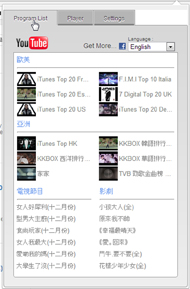
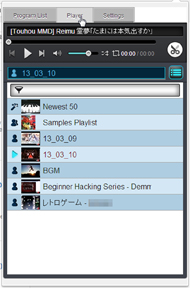
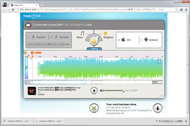 Program ListはDogulus Kaien作の再生リストへのリンク。日本人の場合はあまり有用ではないかも(画面=左)。Playerは簡易ミュージックプレーヤー。筆者の環境ではHappyGetのプレーヤーでは再生時にノイズが乗ってしまうという不具合が出ていた(画面=中央)。Playerのハサミアイコンをクリックするとオーディオファイルのトリミングが行える「HappyCut」が起動する。ただし、編集できるオーディオファイルは12分までだ(画面=右)
Program ListはDogulus Kaien作の再生リストへのリンク。日本人の場合はあまり有用ではないかも(画面=左)。Playerは簡易ミュージックプレーヤー。筆者の環境ではHappyGetのプレーヤーでは再生時にノイズが乗ってしまうという不具合が出ていた(画面=中央)。Playerのハサミアイコンをクリックするとオーディオファイルのトリミングが行える「HappyCut」が起動する。ただし、編集できるオーディオファイルは12分までだ(画面=右)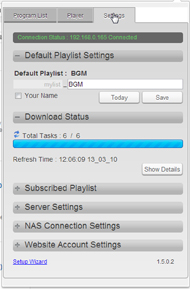
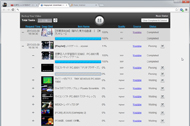
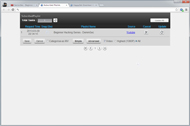 Settingsでは各種設定のほか、ステータスの確認ができる(画面=左)。Download Statusの「Show Details」をクリックするとダウンロード状況の詳細が確認できる(画面=中央)。Subscribed Playlistの「Show Details」からは購読中の再生リストが確認できる。個々の動画のダウンロード状況は「Download Status」をチェック(画面=右)
Settingsでは各種設定のほか、ステータスの確認ができる(画面=左)。Download Statusの「Show Details」をクリックするとダウンロード状況の詳細が確認できる(画面=中央)。Subscribed Playlistの「Show Details」からは購読中の再生リストが確認できる。個々の動画のダウンロード状況は「Download Status」をチェック(画面=右)HappyGetが登場した「意味」
YouTube動画のダウンロードツールという意味では同様のツールはほかにもある。だが、HappyGetはTurboNASの機能を多角的に利用するという点で他に類を見ないツールになっている。いったん登録してしまえばあとはすべてTurboNASが処理し、HappyGet側はステータスの確認、設定の変更などのインタフェース部分だけを担当する。そのため、ほかのツールのようにダウンロードが完了するまでPCを落とすことができない、ということがない。ダウンロードに数日かかるような分量であっても、24時間通電のTurboNASは粛々と処理を実行する。
また、MyCloudNASサービスを有効にしていれば外出先、オフィスなどでちょっとした時間にさわりだけ見たような動画を「後で見る」リストに入れる代りに自宅のTurboNASに保存しておくことができる。
TurboNASはNASというカテゴリではあるが、大容量ストレージを備えた24時間稼働の多目的サーバでもある。基本機能であるCIFSやAFP、NFSなどでの共有機能、Download Stationでの入力機能、Multimedia Stationによる再生機能をスタートとして、よりマルチメディアに特化した形で共有機能にiTunesサーバやDLNAサーバ、再生機能にはバージョンアップしたMutlimedia Station、Music Station、Photo Station、DJ Station、さらには直接本体からTVに出力可能なHD Stationなどその幅を広げてきた。
今回のHappyGetはDownload Stationという既存の機能ながら、Web APIを活用することでマルチメディアファイルに特化した入力機能を実現している。今後、ほかにもWeb APIを利用したアプリケーションが出てくるかもしれない。そうした意味でもHappyGetはTurboNASの新たな1ページを開いたアプリケーションと言えるだろう。
関連記事
 NASに新たな可能性:QNAP「HD Station」徹底活用
NASに新たな可能性:QNAP「HD Station」徹底活用
前回お伝えしたように、QNAP「TurboNAS」のファームウェア3.81は、サーバ機能のみならずメディアプレーヤー機能までサポートした革新的なバージョンアップだ。今回はその新機能「HD Station」を掘り下げて解説していく。 さらにできるようになった最強NAS:QNAPの“革命的”ファームウェア「3.8」を試す
さらにできるようになった最強NAS:QNAPの“革命的”ファームウェア「3.8」を試す
QNAPのTurboNASは、継続的なファームウェアのバージョンアップが特徴の1つ。今回リリースされた「3.8.0」および「3.8.1」はブレイクスルーともいえるバージョンだ。 ゼロから始めるQNAP 第0.5回:「最強NASにアレなHDDを突っ込んでみた」の巻
ゼロから始めるQNAP 第0.5回:「最強NASにアレなHDDを突っ込んでみた」の巻
これは編集部から突然「QNAP」を与えられたNASビギナーが、悪戦苦闘しつつもNASマスターへの道を目指す、ひとりの男の物語である。え? HDDを買ったはいいけど認識しないって? 一体どういうことなんです…… ゼロから始めるQNAP 第0回:「初心者だって最強NASが欲しい!!」の巻
ゼロから始めるQNAP 第0回:「初心者だって最強NASが欲しい!!」の巻
これは編集部から突然「QNAP」を与えられたNASビギナーが、悪戦苦闘しつつもNASマスターへの道を目指す、ひとりの男の物語である。え? HDDが入ってないって? あんたそこからか! 移動中に動画や書籍を消化しよう:自宅のQNAPをモバイルで活用する基本テクニック
移動中に動画や書籍を消化しよう:自宅のQNAPをモバイルで活用する基本テクニック
NASに大量のファイルを貯め込んでいるけど消化する時間がない……そんなときに便利なのが、外出先でもこれらを閲覧・再生できるスマートフォン向けアプリだ。 野村ケンジのぶらんにゅ〜PCオーディオ Review:名機復活! オーディオファンに人気のPCオーディオ“専用(?)”NAS──QNAP「TS-119 OLIOSPECモデル」
野村ケンジのぶらんにゅ〜PCオーディオ Review:名機復活! オーディオファンに人気のPCオーディオ“専用(?)”NAS──QNAP「TS-119 OLIOSPECモデル」
音楽は“いい音”で聞きたい──。それならば、自作に続くオトナのPC遊び「PCオーディオ」に挑戦してはいかがだろう。今回はPCオーディオファンの間で「NASならコレ」と名高い、限定復活版NASをチェックする。 オーディオマニア必見:音が違う? QNAPのファンレスNAS「TS-119」がオリオ限定モデルとして復活
オーディオマニア必見:音が違う? QNAPのファンレスNAS「TS-119」がオリオ限定モデルとして復活
PCオーディオ愛好家のリクエストを受け、アキバの有名ショップ、オリオスペックがQNAPのファンレスNAS「TS-119」を再販するという。同店の松田氏に話を聞いた。 最新ファームウェアを使い尽くせ!:「TurboNAS」でよみがえる“ディスクレス”マシン
最新ファームウェアを使い尽くせ!:「TurboNAS」でよみがえる“ディスクレス”マシン
TurboNASの最新ファームウェアで追加された機能の1つに、TFTPサーバ機能がある。TFTPはFTPよりも軽量なUDPを用いたファイル転送プロトコルで、認証機構を持たない。そのため、FTPの代替ではなく特殊な用途でのみ使用される。その代表がネットワークブートだ。 フフフ、こうも簡単に入れ替えられるとはな:こんなに手軽――QNAP「TurboNAS」を新モデルにリプレースする
フフフ、こうも簡単に入れ替えられるとはな:こんなに手軽――QNAP「TurboNAS」を新モデルにリプレースする
オフィスでファイルサーバを導入しているところは多い。だが、HDD込みのシステムとして購入すると、償却前に容量が足りなくなったとき、コストや保守の面から対応が困難になりやすい。また、ユーザーやファイル数が増えてくればファイルサーバ自身のパフォーマンスが問題になることもある。今回は実際にTurboNASのリプレースを行う場合の手順について紹介しよう。
関連リンク
Copyright © ITmedia, Inc. All Rights Reserved.
アクセストップ10
- ワコムが有機ELペンタブレットをついに投入! 「Wacom Movink 13」は約420gの軽量モデルだ (2024年04月24日)
- 16.3型の折りたたみノートPC「Thinkpad X1 Fold」は“大画面タブレット”として大きな価値あり (2024年04月24日)
- 「IBMはテクノロジーカンパニーだ」 日本IBMが5つの「価値共創領域」にこだわるワケ (2024年04月23日)
- 「社長室と役員室はなくしました」 価値共創領域に挑戦する日本IBM 山口社長のこだわり (2024年04月24日)
- Googleが「Google for Education GIGA スクールパッケージ」を発表 GIGAスクール用Chromebookの「新規採用」と「継続」を両にらみ (2024年04月23日)
- バッファロー開発陣に聞く「Wi-Fi 7」にいち早く対応したメリット 決め手は異なる周波数を束ねる「MLO」【前編】 (2024年04月22日)
- ロジクール、“プロ仕様”をうたった60%レイアウト採用ワイヤレスゲーミングキーボード (2024年04月24日)
- あなたのPCのWindows 10/11の「ライセンス」はどうなっている? 調べる方法をチェック! (2023年10月20日)
- 「Surface Go」が“タフブック”みたいになる耐衝撃ケース サンワサプライから登場 (2024年04月24日)
- アドバンテック、第14世代Coreプロセッサを採用した産業向けシングルボードPC (2024年04月24日)